win10 改ahci 注册表
更新时间:2024-06-15 08:47:04作者:yang
Win10系统中,AHCI模式被认为是一种更先进且性能更好的硬盘控制模式,许多用户在安装Win10系统时并未选择启用AHCI模式,导致系统性能受到一定程度的影响。需要通过修改注册表来开启Win10系统的AHCI模式,以获得更好的硬盘性能和系统稳定性。接下来我们将详细介绍如何在Win10系统中改变AHCI模式的具体步骤。
win10开启ahci模式详细操作教程1、同时按下win+R键,打开运行窗口,输入regedit,点击确定。
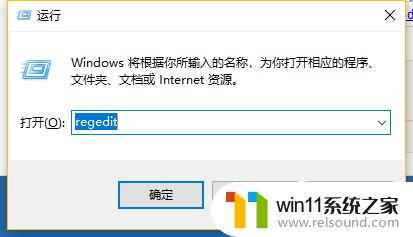
2、弹出注册表编辑器窗口。
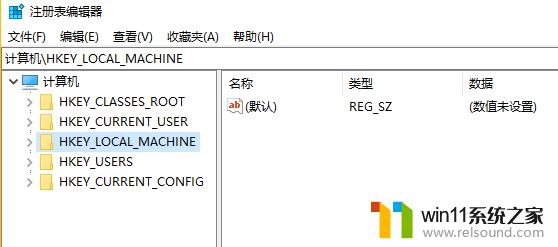
3、在注册表里依次展开HKEY_LOCAL_MACHINE\SYSTEM\CurrentControlSet\Services。
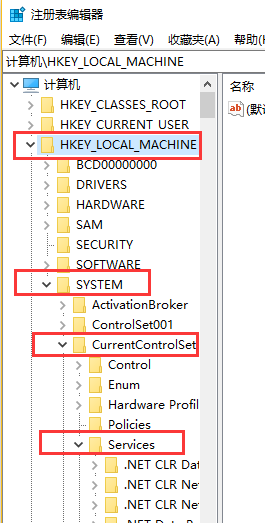
4、下拉滑块,找到Services项下的storAHCI\StartOverride。

5、重动电脑时进入BIOS设置界面,将硬盘更改为AHCI模式。按F10保存设置,再重启电脑即可正常进入桌面,然后右击此电脑,选择属性。
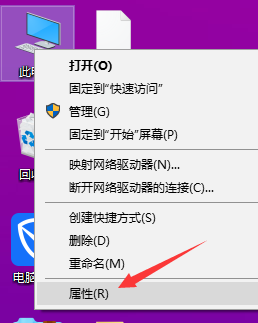
6、再点击左侧的设备管理器。

7、点击右侧的“IDE ATA/ATAPI控制器”,就显示“标准SATA AHCI控制器”了。
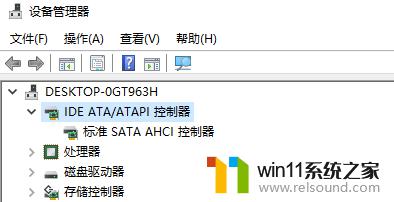
以上就是关于win10 改ahci 注册表的全部内容,有出现相同情况的用户可以按照本文的方法来解决。
- 上一篇: win10系统开机速度慢
- 下一篇: windows10重启不更新
win10 改ahci 注册表相关教程
- win10清理注册表的方法 win10怎么清理注册表卸载残留
- win10注册表的重置方法 win10注册表怎么恢复默认
- win10注册表恢复默认设置的方法 win10如何初始化注册表
- win10还原注册表的方法 win10怎么注册表还原默认值
- win10还原注册表项目的方法 win10怎么恢复注册表内容
- win10删除无用的注册表的方法 win10清除注册表无用项如何操作
- win10注册表修改启动项的方法 win10怎么通过注册表删除启动项
- win10怎么清理无用的注册表 win10删除注册表残留文件的方法
- windows10怎么清理注册表_清理windows10注册表的教程
- win10删除无用的注册表的具体方法 win10怎么删除注册表无用项目
- win10卸载美式键盘
- win10系统要怎么设置全屏快捷键
- win10开机后一会系统报错怎么办
- win10关闭共享密码保护
- win10屏幕自动调整
- win10 终结点映射器中没有更多的终结点可用
win10系统教程推荐